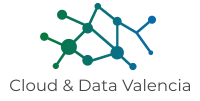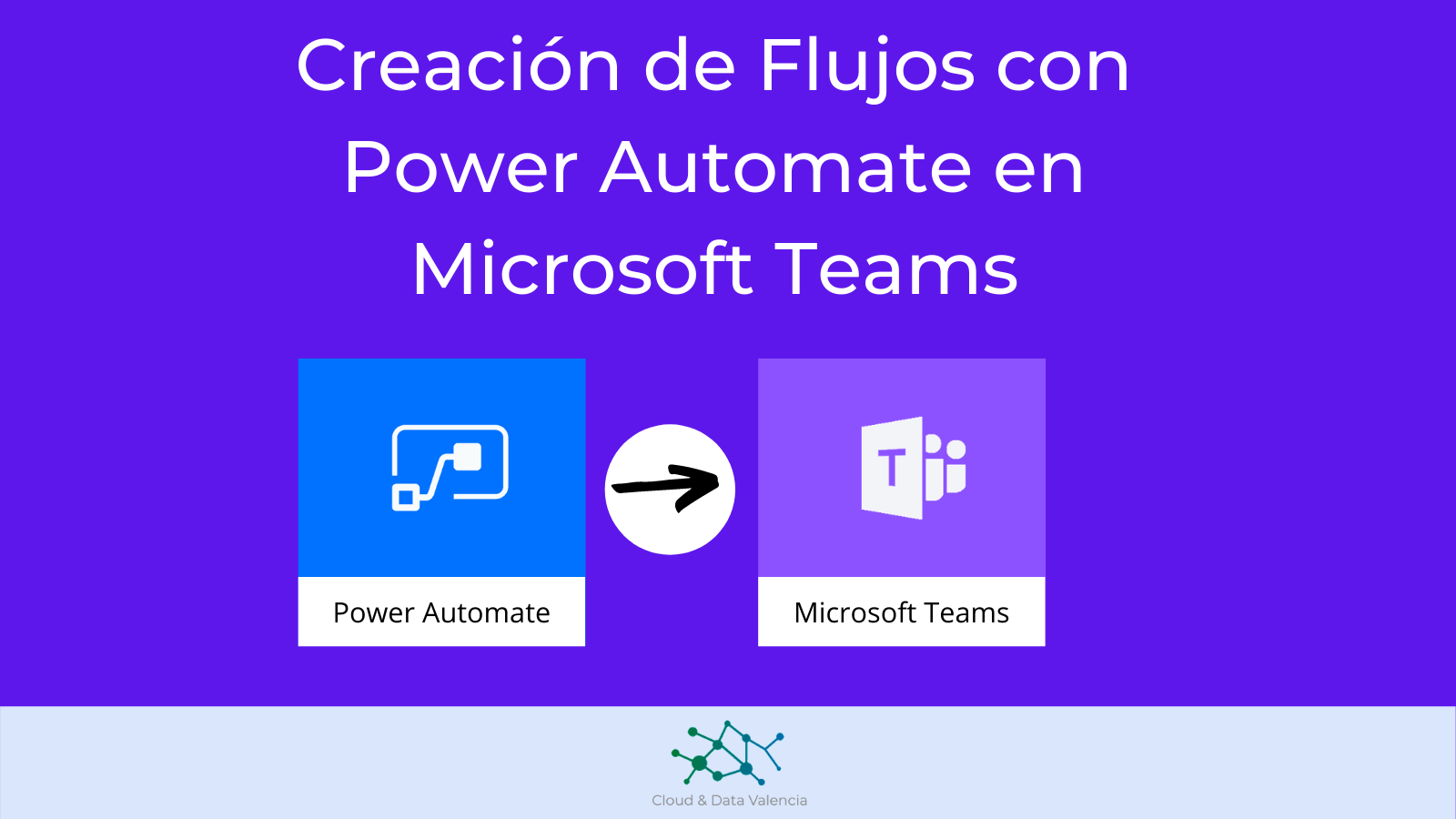Como sabemos, una de las últimas novedades en Teams es su integración con Power Automate.
Por eso, en el post de hoy vamos a ver cómo instalar Power Automate en Teams y cuál es su funcionamiento dentro de la plataforma.
Integración de Power Automate en Teams
Para poder contar con Power Automate dentro de Teams necesitamos instalar esta aplicación.
Desde los tres puntos del panel izquierdo de Teams podemos encontrar todas las aplicaciones que tenemos a nuestro alcance. Si no nos aparece directamente en la vista previa, deberemos introducir Power Automate en el buscador.
Una vez lo tengamos instalado, nos aparecerá una primera vista previa como la siguiente:
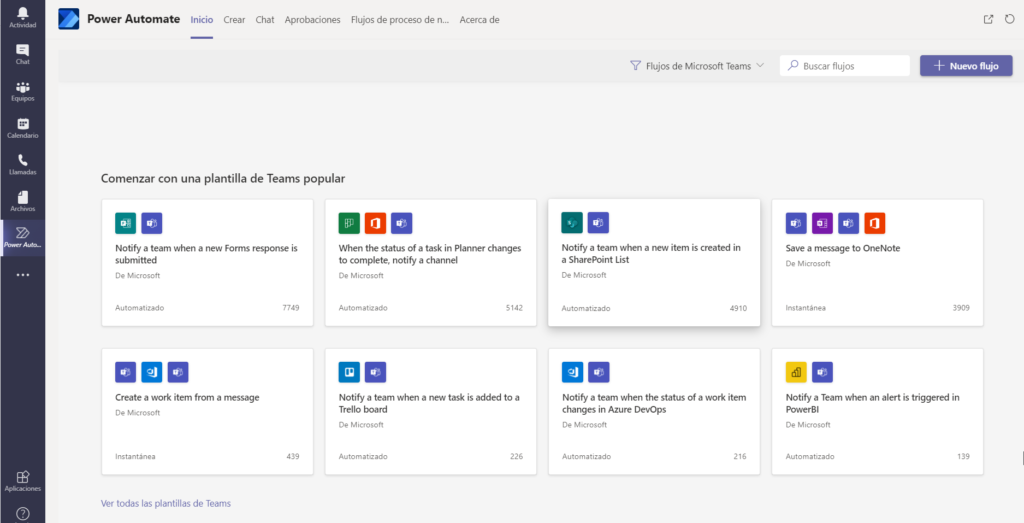
Cómo Crear un Flujo en Power Automate
Vamos a ver cómo podemos crear un Flujo directamente desde Teams de forma sencilla.
Power Automate cuenta con una gran variedad de plantillas ya definidas que podemos utilizar en nuestros flujos.
En el ejemplo de hoy vamos a elegir un Flujo que suele ser de uso bastante común: Notificación cuando se publiqué una Nueva Respuesta en Microsoft Forms.
Vamos a ampliar Nuestro ejemplo: supongamos que hemos creado una encuesta de Satisfacción de Un curso y queremos saber la opinión de los asistentes. Por este motivo, les enviamos un cuestionario que deberán completar.
Para saber si ya han completado todos el cuestionario o quiénes han respondido crearemos un flujo en Teams para que nos avise cuando aparezcan nuevas respuestas en Microsoft Froms.
Elegimos el Flujo:
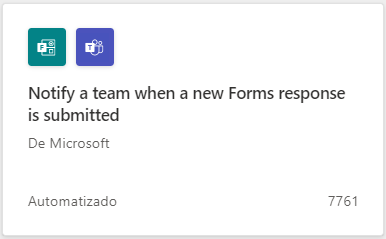
En esta parte, se verificará la cuenta desde la que queremos realizar el flujo tanto de Forms como de Teams.
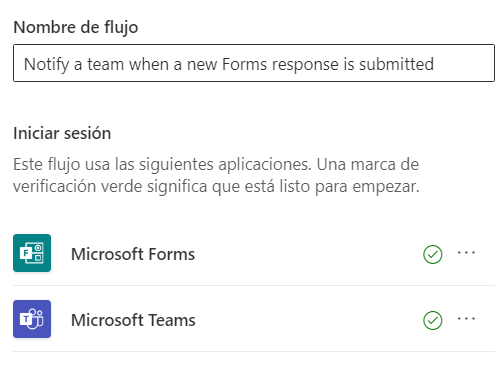
Seguidamente, deberemos elegir Qué formulario es desde el que queremos que se nos informe y en qué canal y en qué equipo de Teams queremos ser informados.
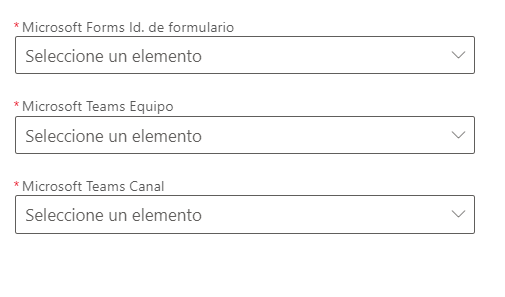
Hacemos clic en Crear Flujo y ya tendremos nuestra automatización lista para funcionar.
Para asegurarnos de que funciona correctamente tenemos la opción de Probar este flujo ya sea de forma automática o manual.
Si verificamos que todo el funcionamiento es válido ya podremos empezar a utilizar esta automatización.
Esperamos que les haya sido de ayuda y que puedan empezar a utilizar todas las plantillas que tenemos disponibles en Power Automate.
Os dejamos algunos de nuestros webinars:
SQL Server 2008 ha muerto, larga vida a Managed Instance
Últimas Novedades en Power BI – Noviembre 2020
Novedades en Microsoft Teams 2021
¡Síguenos en Redes!